如何降级win7浏览器|win7浏览器降级的方法
发布时间:2018-09-23 00:50:54 浏览数: 小编:yue
随着系统的升级,IE也会一直在更新,可是有时一旦升级后可能某些B/S架构的软件无法使用了,这就需要将升级后的浏览器降级恢复成原来的版本,那么,要怎么将安装的IE浏览器版本降低?相信很多人都有疑问,接下来,小编就来分享下如何给IE降级的具体方法。有需要的用户可以一起来看看。
推荐:ghost win7 64位系统
1.打开开始菜单,点击如下图箭头所示“控制面板”菜单。
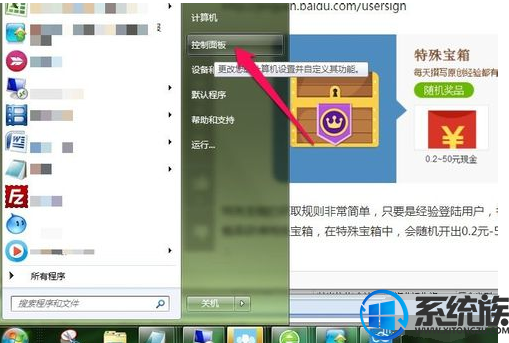
2.在打开的控制面板对话框中点击如下图箭头所示“程序和功能”图标。
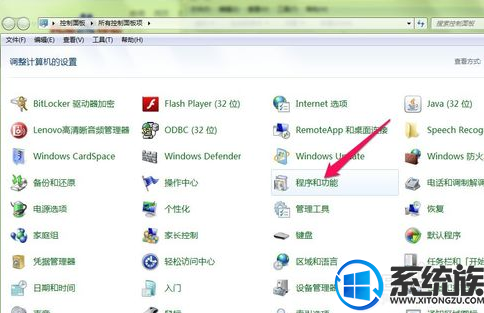
3.在弹出的程序和功能界面中点击如下图箭头所示“查看已安装的更新”
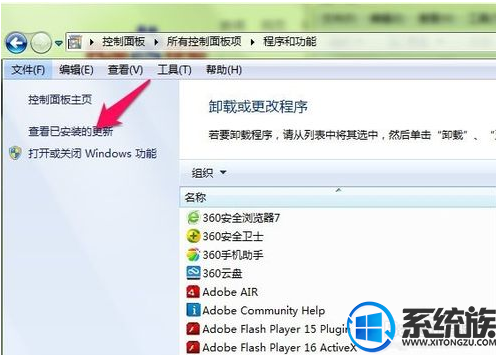
4.如下图箭头所示,在更新包列表中点击刚更新的安装包。

5.点击如下图箭头所示的“卸载”按钮。
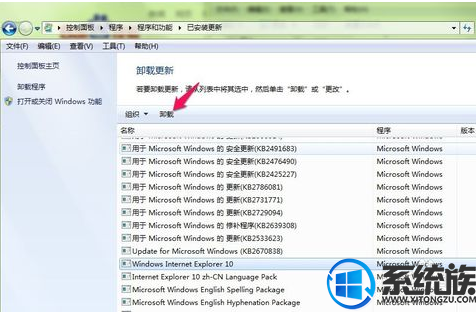
6.在弹出的对话框中点击“确定”按钮。
7.一直执行下一步,直到卸载过程执行完毕。怎么样,浏览器是不是又恢复成升级前的版本了。
以上就是win7系统IE降级的过程,有需要的用户,可以参照上述的方法给IE降级,希望今天的分享能给大家带来帮助
推荐:ghost win7 64位系统
1.打开开始菜单,点击如下图箭头所示“控制面板”菜单。
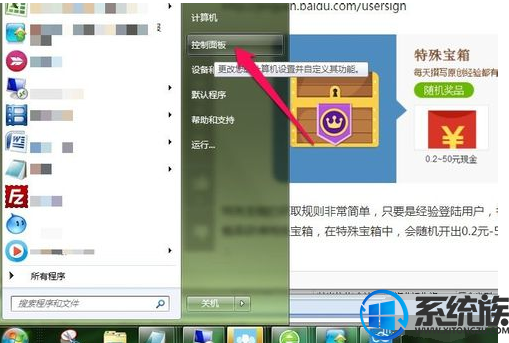
2.在打开的控制面板对话框中点击如下图箭头所示“程序和功能”图标。
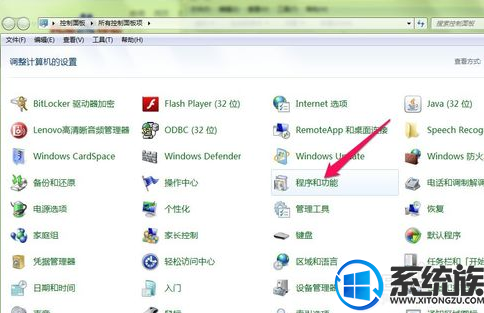
3.在弹出的程序和功能界面中点击如下图箭头所示“查看已安装的更新”
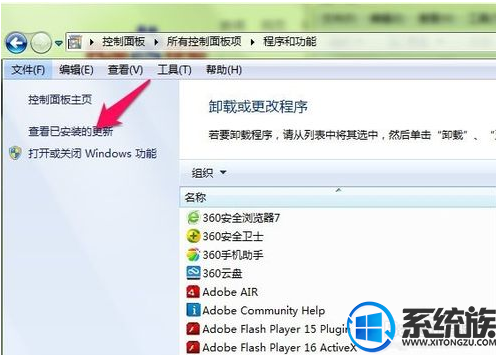
4.如下图箭头所示,在更新包列表中点击刚更新的安装包。

5.点击如下图箭头所示的“卸载”按钮。
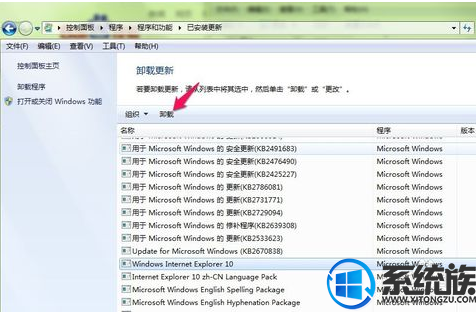
6.在弹出的对话框中点击“确定”按钮。
7.一直执行下一步,直到卸载过程执行完毕。怎么样,浏览器是不是又恢复成升级前的版本了。
以上就是win7系统IE降级的过程,有需要的用户,可以参照上述的方法给IE降级,希望今天的分享能给大家带来帮助
上一篇: win7如何打开鼠标设置方法


















